Vous pouvez ajouter de la flexibilité à vos formules en ajoutant des références à des plages qui résident dans d’autres feuilles de calcul. Cela vous permet de tirer parti du travail que vous avez effectué dans d’autres feuilles de calcul, afin de ne pas perdre de temps à répéter votre travail dans la feuille de calcul actuelle.
Le fait de référencer une plage dans une autre feuille de calcul vous donne également l’avantage d’avoir des informations automatiquement mises à jour. Par exemple, si les données de l’autre plage de feuilles de calcul changent, Excel met automatiquement à jour votre formule pour inclure les données modifiées.
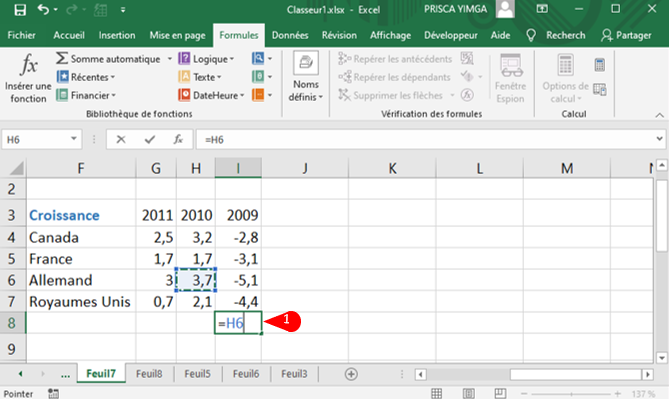
1 Cliquez dans la cellule dans laquelle vous souhaitez créer la formule, saisissez =, puis saisissez les opérandes et opérateurs dont vous avez besoin avant d’ajouter la référence de plage.
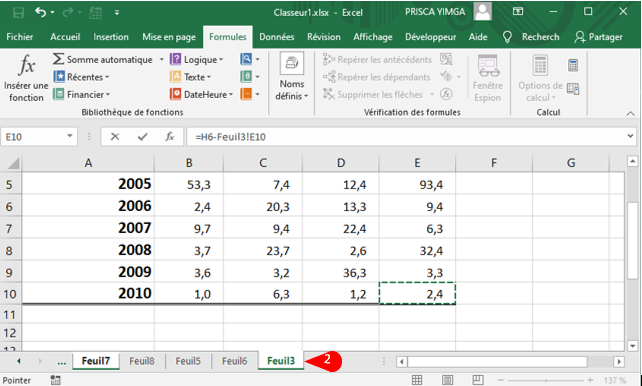
2 Appuyez sur Ctrl + Page vers le bas jusqu’à ce que la feuille de calcul que vous
apparaît.
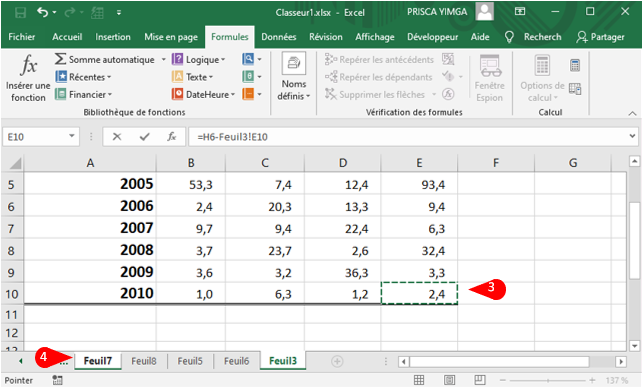
3 Sélectionnez la plage que vous souhaitez utiliser.
4 Appuyez sur Ctrl + Page vers le haut jusqu’à ce que vous reveniez à la feuille de calcul d’origine.
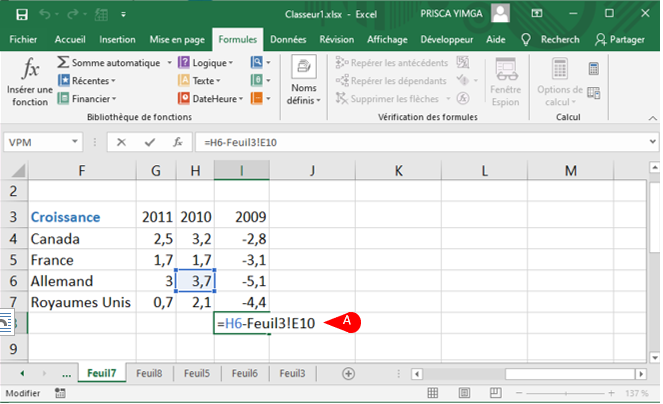
Une référence à la plage sur l’autre feuille de calcul apparaît dans votre formule.
5 Tapez les opérandes et opérateurs dont vous avez besoin pour compléter votre formule.
6 Cliquez sur Entrée.
Excel calcule le résultat de la formule.
Puis-je référencer manuellement une plage dans une autre feuille de calcul?
Oui. Plutôt que de sélectionner l’autre plage de feuille de calcul avec votre souris, vous pouvez taper la référence de plage directement dans votre formule. Tapez le nom de la feuille de calcul, entouré de guillemets simples (‘) si le nom contient un espace; tapez un point d’exclamation (!); puis tapez l’adresse de la cellule ou de la plage.
Voici un exemple: «Dépenses 2013»! B2: B10. Puis-je référencer une plage dans un autre classeur de ma formule? Oui. Ouvrez le classeur que vous souhaitez référencer, cliquez sur l’icône de la barre des tâches Excel, puis cliquez sur l’autre classeur pour y basculer. Cliquez sur la feuille de calcul qui contient la plage que vous souhaitez référencer, puis sélectionnez la plage. Cliquez sur l’icône de la barre des tâches Excel, puis sur le classeur d’origine pour revenir en arrière. Excel ajoute la référence de plage de classeur à votre formule.
